De ventilator van je Mac is een van de belangrijkste onderdelen en werkt normaal gesproken stilletjes op de achtergrond om de temperatuur te regelen en oververhitting te voorkomen. Meestal werkt deze gewoon automatisch, gaat hij sneller als je Mac zwaar wordt belast en weer langzamer als het wat rustiger wordt. Soms moet je echter zelf het heft in handen nemen en de instellingen van de ventilator wat aanpassen.
In deze handleiding leggen we uit hoe de automatische aanpassing van de ventilator van je Mac werkt en hoe je de ventilator-instellingen veilig zelf kunt aanpassen. We kijken ook naar gespecialiseerde tools zoals Macs Fan Control, waarmee je de koeling van je systeem nauwkeurig kunt regelen en veelvoorkomende redenen voor overmatig ventilatorgeluid kunt identificeren. Daar gaan we dan!
Waarom moet je de ventilatorinstellingen van je Mac aanpassen?
Allereerst moet je weten dat de ventilator van je Mac zich automatisch aanpast. De ventilator begint te werken zonder jou dat te vragen of te melden en stopt met werken wanneer de klus is geklaard. Om te begrijpen waarom je de ventilatorinstellingen van je Mac mogelijk moet aanpassen, gaan we eerst vertellen hoe de aanpassing van de ventilator precies in elkaar zit.
Hoe werkt de automatische aanpassing van de ventilator?
Doorgaans zorgt de ventilator ervoor dat je overbelaste Mac wat ademruimte krijgt. Als je tientallen apps tegelijk gebruikt, begint de CPU sneller en sneller te werken waardoor de interne temperatuur van de Mac begint te stijgen. Op dat moment begint de ventilator de Mac af te koelen om te voorkomen dat de temperatuur te hoog wordt en de processor beschadigd raakt.
En dan kan het geluid van de ventilator van je Mac mogelijk storend zijn. Daarom willen veel gebruikers de snelheid van de ventilator aanpassen. Een oplossing voor dat storende geluid is processen stoppen die de CPU van je Mac overbelasten. Soms is het wel niet makkelijk om die processen handmatig te identificeren en om die reden raden we aan dat je software gebruikt die door Apple is genotariseerd: CleanMyMac. Met de handige Menu-app kun je de CPU-belasting in de gaten houden en kun je apps stoppen die te veel bronnen gebruiken, waardoor de ventilator weer normaal en stil gaat werken.
Krijg de gratis proefversie van CleanMyMac. Installeer CleanMyMac en open daarna de app. Ga nu naar 'Instellingen' via de menubalk en kies 'Menu'. Selecteer de optie 'Schakel menu in' om een klein iMac-symbool in de menubalk weer te geven. Wanneer je op dat symbool klikt, zie je een handig dashboard met een gedetailleerd systeemoverzicht.
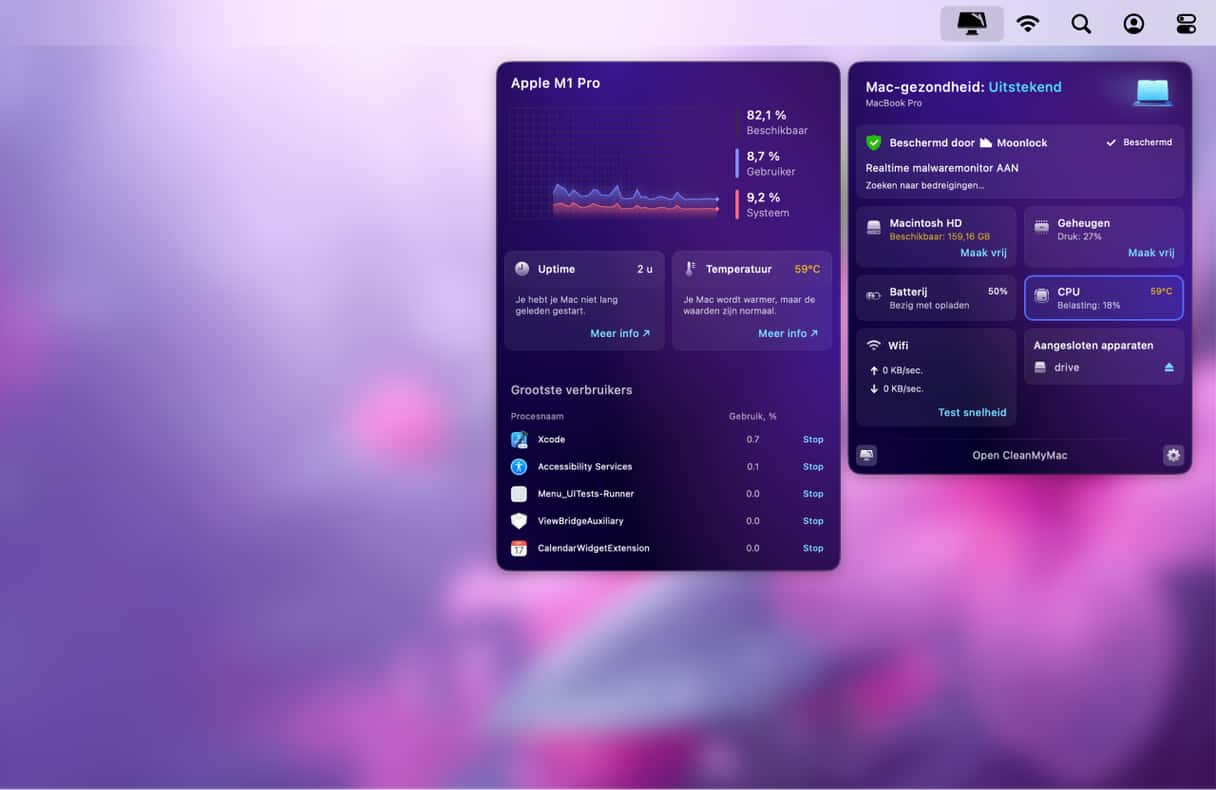
Als je het geluid niet erg vindt, wil je misschien de snelheid van de ventilator verhogen om je Mac beter te laten werken. Mocht dat het geval zijn, lees dan snel verder om te ontdekken hoe je dat doet door de ventilator van de Mac aan te passen.
Hoe beheer je de snelheid van de ventilator van je Mac?
Als je de ventilator-instellingen van je Mac wilt openen, moet je Macs Fan Control via de officiële website installeren. Houd er rekening mee dat deze app niet beschikbaar is in de Mac App Store omdat hij toegang vereist tot systeemfuncties op laag niveau. De App Store hanteert strikte richtlijnen voor apps die interactie hebben met systeemhardware, en apps voor ventilatorregeling hebben diepere toegang nodig tot onderdelen zoals temperatuursensoren en koelmechanismen.
Macs Fan Control blijft echter een populaire en vertrouwde tool onder Mac-gebruikers en biedt een uitgebreide reeks functies:
- Realtime monitoring van ventilatorsnelheid en temperatuursensoren — Met Macs Fan Control kun je de exacte snelheid van de ventilatoren van je Mac volgen en temperatuurmetingen van verschillende interne sensoren controleren, waaronder de CPU, GPU en opslagschijven. Het ondersteunt ook HDD's en SSD's van derden die gebruikmaken van S.M.A.R.T. (Self-Monitoring, Analysis, and Reporting Technology), dus zelfs als je je oorspronkelijke opslagschijf hebt vervangen door een exemplaar dat niet van Apple is, kun je nog steeds de temperatuur in de gaten houden.
- Aangepaste ventilatorinstellingen — Met de app kun je aangepaste ventilator-instellingen maken en opslaan, aangepast aan specifieke taken. Je kunt bijvoorbeeld een instelling hebben voor dagelijks browsen met lagere ventilatorsnelheden voor een stillere werking en een andere voor videobewerking die de koelprestaties juist maximaliseert. Op die manier is het heel eenvoudig om tussen verschillende ventilator-modi te schakelen op basis van je behoeften.
- Handmatige en sensorgebaseerde ventilatorregeling — Je kunt handmatig een vast toerental (omwentelingen per minuut) instellen voor je ventilatoren of dit dynamisch aanpassen op basis van een temperatuursensor. Je kunt bijvoorbeeld de ventilatorsnelheid koppelen aan de temperatuur van een HDD van een externe leverancier, zodat je koelsysteem precies reageert op realtime warmteniveaus en optimale prestaties handhaaft.
Zo gebruik je Macs Fan Control
Als de app eenmaal op je Mac is geïnstalleerd, open je hem.
Hier zie je de huidige snelheid van de ventilator (of ventilatoren) van je Mac. De minimale snelheid van de ventilatoren staat links. Zoals je hieronder ziet, is de minimale snelheid van mijn linkerventilator 1250 RPM. De vet weergegeven getallen zijn de huidige snelheid van je ventilatoren. Rechts zie je de maximale snelheid van elke ventilator.
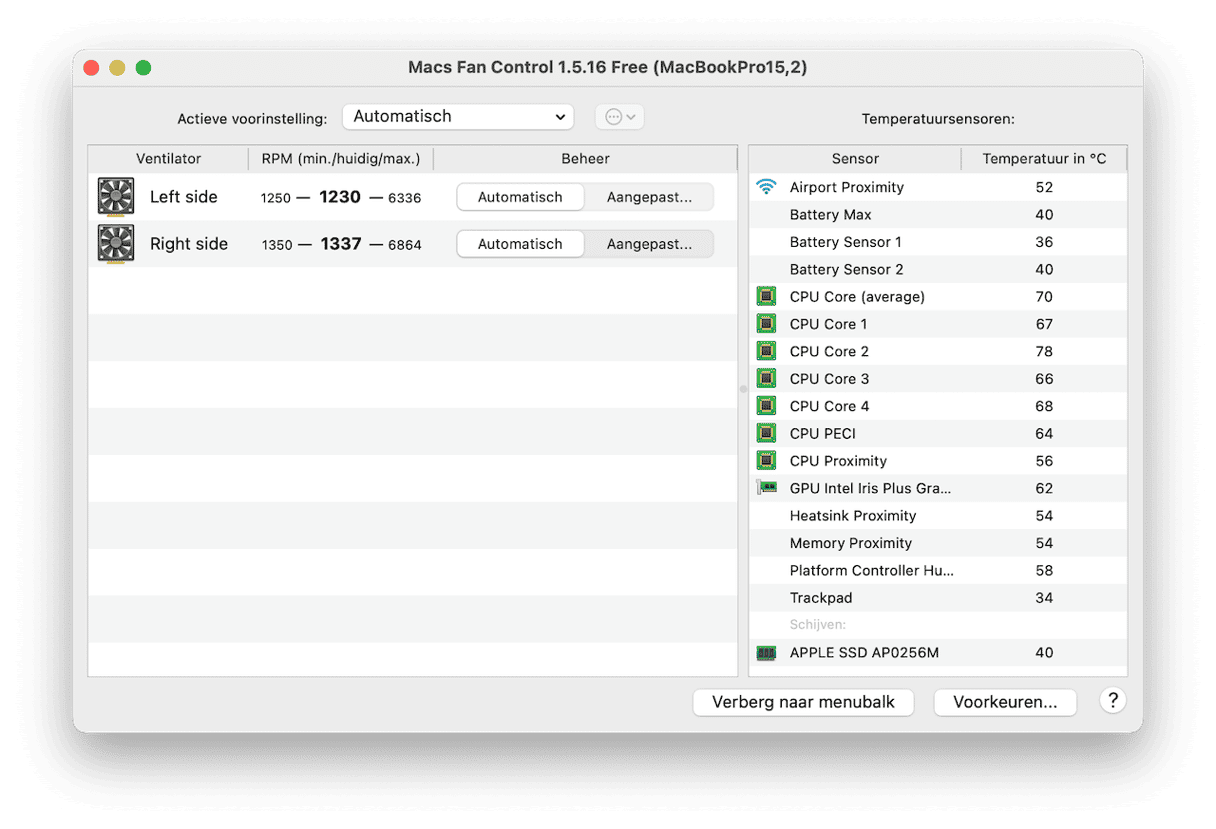
Wellicht wil je de snelheid van de ventilator aanpassen als de temperatuur van de CPU te hoog is (meer dan 80 graden). Als de CPU niet te warm is (ongeveer 45-50 graden) en de ventilatoren op volle snelheid draaien, moet je in dat geval mogelijk ook aanpassingen maken. Je doet dit als volgt:
- Open Macs Fan Control en klik op de knop 'Custom' (Aangepast) bij de linkerventilator.
- Pas de snelheid van de ventilator aan en klik op 'OK'.
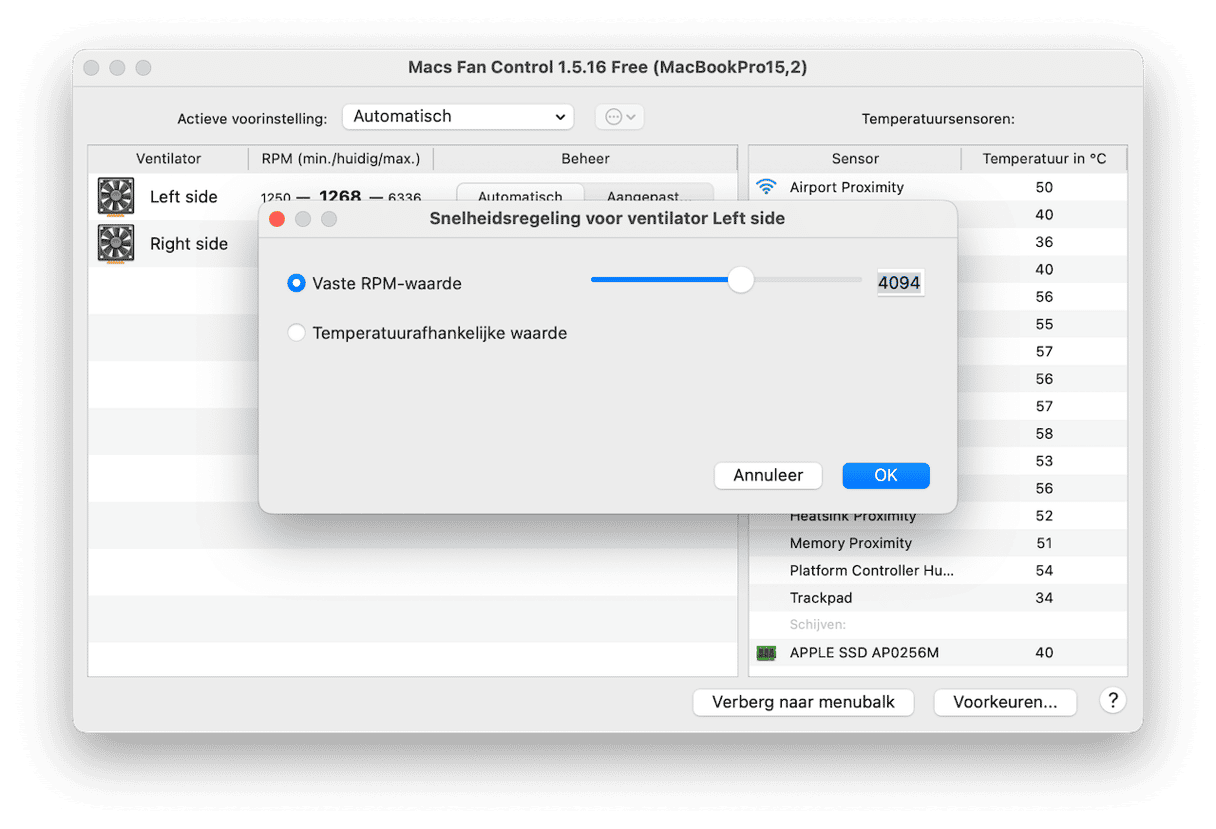
- Je kunt ook 'Sensor-based value' (Waarde op basis van sensor) selecteren voor beide ventilatoren en op 'OK' klikken.
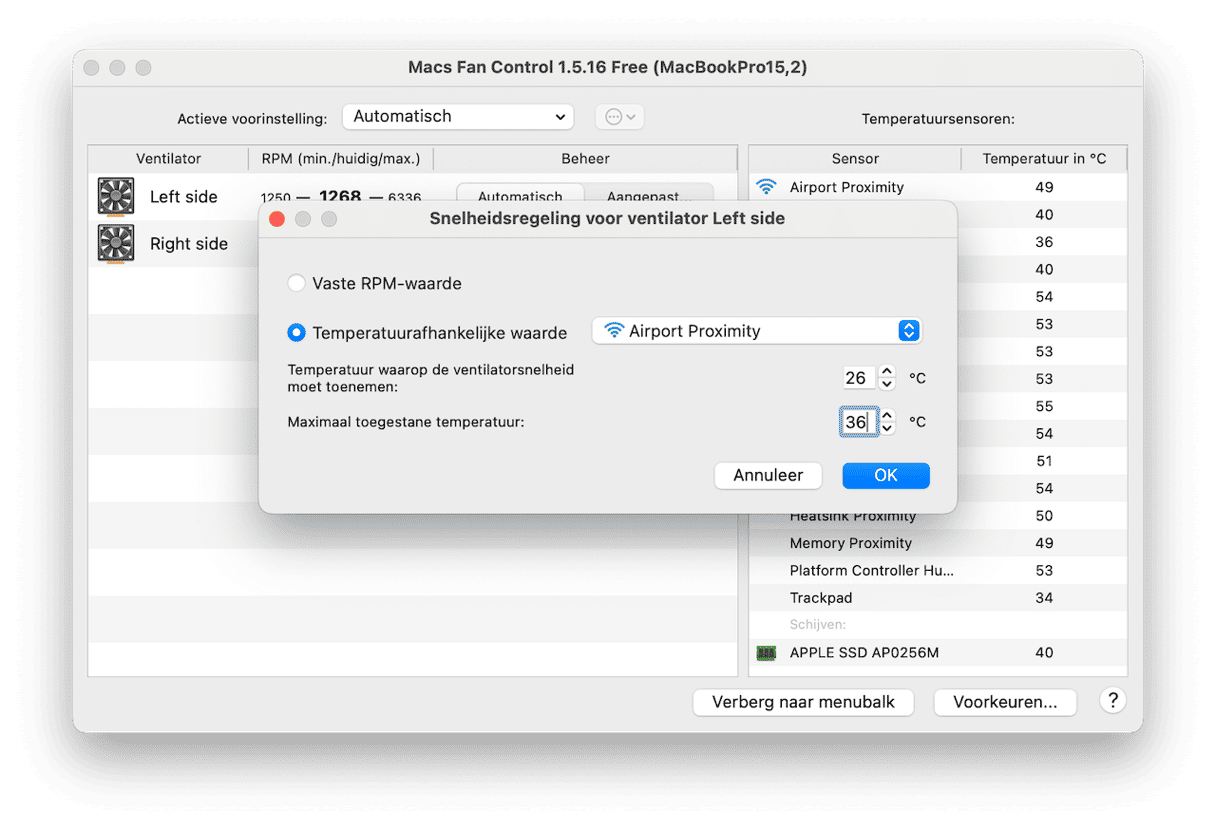
Nu hoor je de ventilatoren van de Mac wellicht sneller of trager werken dan eerder (al naargelang je de snelheid hebt verhoogd of verlaagd). Vergeet niet om de instellingen terug te zetten naar 'Auto' (Automatisch) wanneer de CPU is afgekoeld, zodat de ventilatoren niet beschadigd raken. Als je Macs Fan Control gebruikt om de ventilatoren sneller te laten werken, moet je ook 'Auto' (Automatisch) selecteren nadat het probleem is opgelost.
Ventilator van je Mac uitschakelen
In sommige gevallen wil je de ventilator van je Mac uitschakelen als die te veel geluid maakt. Dit is echter niet aanbevolen omdat de computer meteen oververhit kan raken. Als je de ventilator van de Mac toch wilt uitschakelen, volg je de onderstaande stappen:
- Zet de Mac uit en koppel de voeding los.
- Houd Shift + Control + Option en de aan/uit-knop 10 seconden ingedrukt.
- Zet de Mac aan.
_1678462482.png)
Met deze stappen stel je de SMC (System Management Controller) opnieuw in die verantwoordelijk is voor het beheer van fysieke onderdelen zoals de ventilator, batterij, temperatuur, etc. Kortom, met de bovenstaande stappen stel je de ventilator opnieuw in zodat die weer stil gaat werken. Deze stappen gelden voor de meeste Macs. Als je een desktop-Mac of een Mac met een Apple silicon- of T2-processor hebt, vind je in dit artikel van Apple gedetailleerde stappen.
Maakt de ventilator nog steeds te veel geluid?
Als de ventilator nog altijd veel geluid maakt, kun je nog enkele stappen proberen:
- Verbeter de luchtcirculatie en zorg dat je de Mac altijd op een effen oppervlak plaatst om oververhitting te voorkomen.
- Identificeer en stop apps die te veel systeembronnen gebruiken. Hiervoor kun je de tab 'CPU' van het ingebouwde hulpprogramma Activiteitenweergave gebruiken.
- Maak wat ruimte vrij op je Mac. Een rommelige schijf zorgt ervoor dat de processor van de Mac overbelast raakt, waardoor de ventilatoren snel beginnen te werken.
Als je graag nog tips wilt, lees je dit artikel over het oplossen van problemen met de ventilator van een MacBook.
Nu weet je waarom de ventilator van je Mac zo luid werkt en hoe je de werking ervan kunt aanpassen. Maar wees wel voorzichtig: de ventilator past zich automatisch aan, waardoor je die niet hoeft te tweaken. Uiteraard kun je de werking ervan in de gaten houden zodat je weet wanneer je moet ingrijpen.






